Sản Phẩm Bán Chạy
Chia Sẻ Bí Quyết Sử Dụng FIGMA Cho Thiết Kế UI/UX Cực Hiệu Quả
Tìm hiểu về Figma và cách sử dụng công cụ này trong thiết kế UI/UX để nâng cao hiệu quả công việc. Khám phá 5 ưu điểm và 13 thủ thuật hữu ích trong bài viết chi tiết này.
Nội dung
- 1. Tìm hiểu Figma dùng để làm gì?
- 2. Các tính năng nổi bật của Figma
- 3. Những ưu điểm của Figma trong thiết kế UI/UX
- 3.1. Hỗ trợ làm việc nhóm hiệu quả
- 3.2. Tiết kiệm thời gian và chi phí
- 3.3. Quản lý và chia sẻ tài nguyên dễ dàng
- 3.4. Tích hợp với nhiều công cụ khác
- 3.5. Phản hồi và kiểm thử dễ dàng
- 4. Bí quyết sử dụng Figma cho thiết kế UI/UX hiệu quả
- 4.1. Sử dụng Shortcut để tiết kiệm thời gian
- 4.2. Sử dụng Components để tái sử dụng thiết kế
- 4.3. Sử dụng Auto Layout để tối ưu hóa bố cục
- 4.4. Tạo và quản lý Styles (Phong cách)
- 4.5. Chia sẻ và nhận xét trực tiếp trong Figma
- 4.6. Sử dụng Plugin để mở rộng tính năng
- 4.7. Sử dụng Frames để tạo cấu trúc rõ ràng
- 4.8. Tạo Prototype tương tác
- 4.9. Sử dụng Vector Networks thay vì Path
- 4.10. Tạo các thư viện chung cho nhóm
- 4.11. Làm việc với các phiên bản (Version Control)
- 4.12. Sử dụng Constraints để tạo layout linh hoạt
- 4.13. Tổ chức các layer bằng cách sử dụng tên gọi hợp lý
- 5. Tham gia khóa học UI-UX và ứng dụng Figma từ SADESIGN
- Lời kết

Figma đã trở thành một trong những công cụ thiết kế UI/UX phổ biến nhất trong giới thiết kế hiện nay. Với khả năng hợp tác trực tuyến, giao diện thân thiện và tính năng mạnh mẽ, Figma đang giúp hàng triệu nhà thiết kế tạo ra các sản phẩm dễ sử dụng và tương thích cao. Trong bài viết này, SADESIGN giúp bạn khám phá Figma dùng để làm gì, những ưu điểm của công cụ này trong thiết kế UI/UX và những thủ thuật hữu ích để nâng cao hiệu quả công việc của bạn.
1. Tìm hiểu Figma dùng để làm gì?
Figma là một công cụ thiết kế giao diện người dùng (UI) và trải nghiệm người dùng (UX) trực tuyến, cho phép các nhà thiết kế, lập trình viên, và đội ngũ phát triển làm việc cộng tác một cách hiệu quả. Được ra mắt lần đầu vào năm 2016, Figma nhanh chóng chiếm lĩnh thị trường nhờ vào khả năng hỗ trợ thiết kế đồ họa, wireframing, prototyping và cả việc tạo ra hệ thống thiết kế một cách trực quan và linh hoạt.
Khác với các công cụ thiết kế truyền thống như Photoshop hay Illustrator, Figma hoạt động trực tuyến và không yêu cầu cài đặt phần mềm trên máy tính. Điều này giúp các nhóm làm việc từ xa hoặc ở những địa điểm khác nhau có thể cộng tác trong thời gian thực, xem và chỉnh sửa các thiết kế cùng lúc mà không gặp phải bất kỳ trở ngại nào.
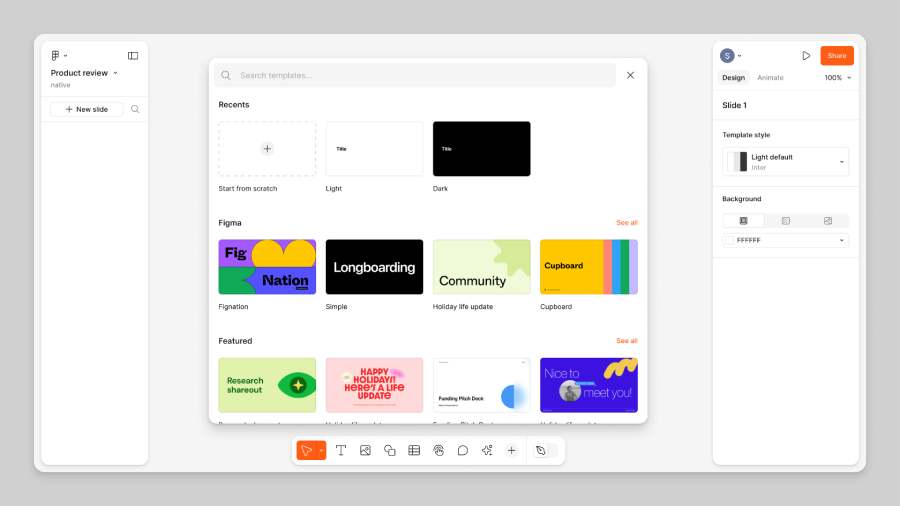
Adobe Photoshop Bản Quyền Chính Hãng
2. Các tính năng nổi bật của Figma
Chúng ta cùng điểm qua các tính năng nổi bật của Figma:
Giao diện dễ sử dụng: Figma có giao diện người dùng đơn giản, trực quan và dễ dàng làm quen. Các công cụ thiết kế, bố cục và tính năng đều được sắp xếp hợp lý, giúp người dùng tiết kiệm thời gian khi thực hiện công việc.
Cộng tác thời gian thực: Đây là một trong những tính năng nổi bật của Figma. Các thành viên trong nhóm có thể xem và chỉnh sửa thiết kế cùng lúc, trao đổi trực tiếp qua comment hoặc sử dụng tính năng live cursor để biết ai đang làm gì.
Thiết kế vector mượt mà: Figma sử dụng các công cụ thiết kế vector mạnh mẽ, cho phép tạo ra các đồ họa mượt mà, dễ dàng chỉnh sửa và thay đổi kích thước mà không làm mất chất lượng.
Prototyping mạnh mẽ: Figma không chỉ giúp thiết kế giao diện mà còn hỗ trợ tạo các prototype (nguyên mẫu) tương tác để kiểm thử và tối ưu hóa trải nghiệm người dùng.
Hỗ trợ hệ thống thiết kế: Figma cho phép tạo ra hệ thống thiết kế (design systems) và sử dụng lại các thành phần, mẫu thiết kế, màu sắc, font chữ, giúp duy trì sự nhất quán trong toàn bộ dự án.
3. Những ưu điểm của Figma trong thiết kế UI/UX
Figma không chỉ là một công cụ thiết kế đơn thuần mà còn mang lại nhiều lợi ích vượt trội, đặc biệt trong việc tối ưu hóa quy trình làm việc và nâng cao hiệu quả thiết kế UI/UX. Dưới đây là 5 ưu điểm nổi bật của Figma mà bạn không thể bỏ qua:
3.1. Hỗ trợ làm việc nhóm hiệu quả
Figma là công cụ duy nhất trên thị trường cho phép nhiều người dùng cùng làm việc trên một tệp thiết kế đồng thời. Điều này giúp tăng cường khả năng giao tiếp và phối hợp giữa các thành viên trong nhóm thiết kế, từ đó giảm thiểu sai sót và nâng cao chất lượng công việc. Thêm vào đó, các thay đổi được cập nhật ngay lập tức trên hệ thống, giúp tất cả mọi người theo kịp tiến độ mà không cần phải đồng bộ hóa các tệp thủ công.
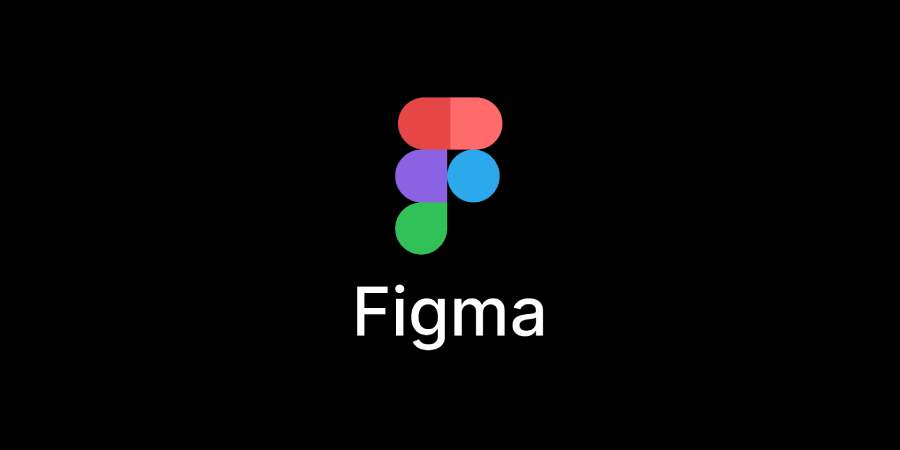
3.2. Tiết kiệm thời gian và chi phí
Với Figma, các nhà thiết kế không cần phải lo lắng về vấn đề tương thích giữa các phiên bản hay phần mềm thiết kế khác nhau. Bởi vì Figma hoạt động trên nền tảng web, tất cả các thành viên trong nhóm đều có thể truy cập và làm việc trên cùng một tệp mà không cần phải cài đặt phần mềm riêng biệt. Điều này giúp tiết kiệm chi phí phần mềm và giảm thời gian cho việc cài đặt và đồng bộ hóa dữ liệu.
3.3. Quản lý và chia sẻ tài nguyên dễ dàng
Figma cung cấp tính năng "Team Libraries" giúp các nhà thiết kế lưu trữ các tài nguyên chung như biểu tượng, component, style guides và các phần tử thiết kế khác. Điều này giúp nhóm làm việc có thể chia sẻ tài nguyên một cách dễ dàng, duy trì tính nhất quán trong các dự án và sử dụng lại các thành phần thiết kế đã tạo trước đó mà không cần phải bắt đầu lại từ đầu.
3.4. Tích hợp với nhiều công cụ khác
Figma có khả năng tích hợp với các công cụ và dịch vụ khác như Slack, Zeplin, JIRA và nhiều phần mềm quản lý dự án khác. Điều này giúp việc chuyển giao công việc giữa các phòng ban, đặc biệt là giữa nhóm thiết kế và nhóm phát triển, trở nên trơn tru hơn.
3.5. Phản hồi và kiểm thử dễ dàng
Figma cho phép bạn tạo các prototype (nguyên mẫu) có thể tương tác để mô phỏng trải nghiệm người dùng trực tiếp trên nền tảng. Điều này giúp bạn dễ dàng nhận được phản hồi từ các bên liên quan, khách hàng hoặc người dùng thử nghiệm mà không cần phải xây dựng một ứng dụng hoàn chỉnh. Các nhóm có thể trực tiếp đánh giá và cải tiến thiết kế dựa trên phản hồi thực tế.
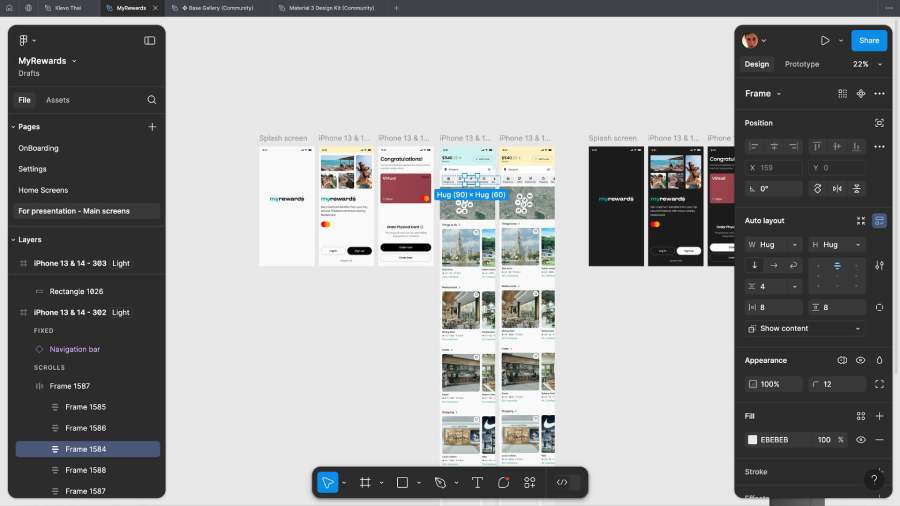
4. Bí quyết sử dụng Figma cho thiết kế UI/UX hiệu quả
Để tận dụng tối đa các tính năng của Figma, dưới đây là 13 thủ thuật giúp bạn thiết kế UI/UX hiệu quả và tiết kiệm thời gian hơn.
4.1. Sử dụng Shortcut để tiết kiệm thời gian
Figma hỗ trợ rất nhiều phím tắt, giúp bạn thực hiện các thao tác nhanh chóng mà không cần phải di chuyển chuột quá nhiều. Các phím tắt cơ bản như "V" để chọn công cụ di chuyển, "R" để tạo khung hình chữ nhật, "T" để tạo văn bản sẽ giúp bạn làm việc hiệu quả hơn rất nhiều.
4.2. Sử dụng Components để tái sử dụng thiết kế
Components trong Figma cho phép bạn tạo các thành phần UI như nút bấm, thanh điều hướng, form nhập liệu… mà có thể tái sử dụng trong nhiều dự án khác nhau. Khi chỉnh sửa một component, tất cả các bản sao của nó trong tệp thiết kế sẽ tự động được cập nhật.
4.3. Sử dụng Auto Layout để tối ưu hóa bố cục
Tính năng Auto Layout trong Figma giúp bạn dễ dàng tạo ra các bố cục linh hoạt, tự động điều chỉnh kích thước của các phần tử khi thay đổi nội dung. Điều này rất hữu ích khi thiết kế giao diện cho các thiết bị với nhiều kích cỡ màn hình khác nhau.
4.4. Tạo và quản lý Styles (Phong cách)
Việc tạo các Styles cho màu sắc, font chữ và hiệu ứng trong Figma giúp bạn duy trì tính nhất quán trong toàn bộ dự án. Bạn có thể áp dụng những style này cho các phần tử và thay đổi chúng một cách đồng bộ trên toàn bộ thiết kế.
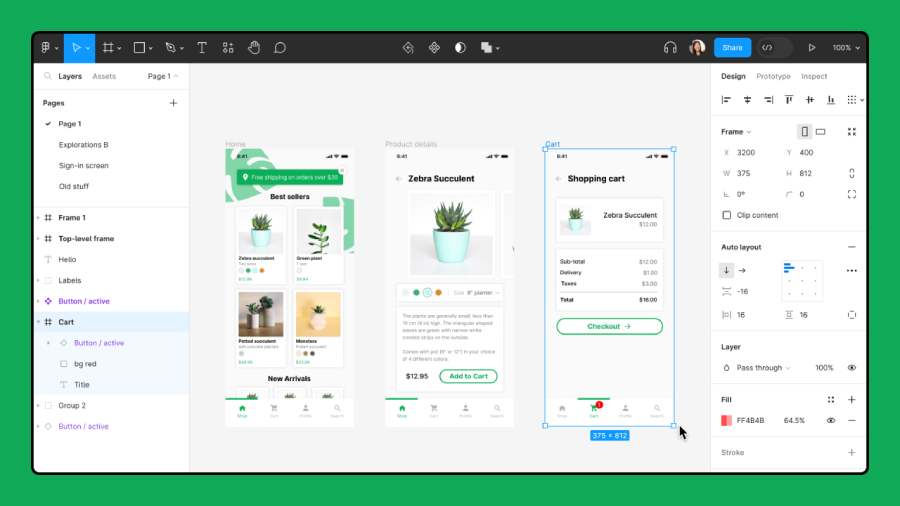
4.5. Chia sẻ và nhận xét trực tiếp trong Figma
Figma cho phép bạn chia sẻ các thiết kế và nhận xét trực tiếp trong giao diện làm việc. Điều này giúp các bên liên quan dễ dàng đưa ra phản hồi mà không cần phải rời khỏi ứng dụng.
4.6. Sử dụng Plugin để mở rộng tính năng
Figma hỗ trợ rất nhiều plugin từ bên thứ ba, giúp bạn thêm các tính năng như tạo biểu đồ, kiểm tra độ tương phản màu sắc, hoặc thậm chí là tạo ảnh động cho các prototype.
4.7. Sử dụng Frames để tạo cấu trúc rõ ràng
Frames là công cụ tuyệt vời để tạo các nhóm thành phần trong thiết kế. Việc sử dụng Frames giúp bạn tổ chức các layer một cách rõ ràng và dễ dàng điều chỉnh kích thước hoặc di chuyển chúng mà không ảnh hưởng đến các phần khác của thiết kế.
4.8. Tạo Prototype tương tác
Figma cho phép bạn tạo các nguyên mẫu tương tác mà không cần phải biết lập trình. Bạn có thể thiết lập các liên kết giữa các màn hình, thêm các hiệu ứng chuyển tiếp để mô phỏng hành vi người dùng trong ứng dụng thực tế.
4.9. Sử dụng Vector Networks thay vì Path
Figma hỗ trợ Vector Networks, giúp bạn tạo các hình dạng vector phức tạp mà không gặp phải hạn chế của các công cụ vẽ đường thẳng truyền thống. Điều này giúp tiết kiệm thời gian và dễ dàng điều chỉnh các hình dạng khi cần thiết.
.jpg)
4.10. Tạo các thư viện chung cho nhóm
Bằng cách tạo và chia sẻ các thư viện chung trong Figma, bạn có thể đảm bảo rằng mọi thành viên trong nhóm đều sử dụng cùng một bộ công cụ và style, giúp duy trì tính đồng bộ cho dự án.
4.11. Làm việc với các phiên bản (Version Control)
Figma cung cấp tính năng kiểm soát phiên bản, giúp bạn theo dõi mọi thay đổi trong thiết kế và khôi phục lại các phiên bản trước nếu cần thiết.
4.12. Sử dụng Constraints để tạo layout linh hoạt
Constraints giúp bạn định nghĩa cách các phần tử trong thiết kế sẽ thay đổi khi kích thước màn hình thay đổi. Điều này giúp bạn thiết kế giao diện responsive mà không cần phải điều chỉnh thủ công từng thành phần.
4.13. Tổ chức các layer bằng cách sử dụng tên gọi hợp lý
Để dễ dàng quản lý các phần tử trong thiết kế, bạn nên đặt tên các layer một cách có hệ thống và rõ ràng. Việc này không chỉ giúp bạn tiết kiệm thời gian khi tìm kiếm các phần tử mà còn giúp đồng nghiệp trong nhóm dễ dàng làm việc chung.
5. Tham gia khóa học UI-UX và ứng dụng Figma từ SADESIGN
Khóa học UI-UX và Figma từ SADESIGN là cơ hội tuyệt vời để bạn nâng cao kỹ năng thiết kế giao diện người dùng chuyên nghiệp. Với phương pháp giảng dạy trực quan, dễ hiểu và thực hành ngay trên các dự án thực tế, bạn sẽ được trang bị đầy đủ kiến thức từ cơ bản đến nâng cao. Học viên không chỉ làm quen với Figma - công cụ thiết kế hàng đầu hiện nay, mà còn hiểu rõ về quy trình thiết kế UI-UX, giúp tối ưu hóa trải nghiệm người dùng. Đừng bỏ lỡ cơ hội trở thành chuyên gia thiết kế với khóa học này.
Adobe Photoshop Bản Quyền Chính Hãng
Lời kết
Thông qua bài viết SADESIGN đã chia sẻ bí quyết sử dụng FIGMA cho thiết kế UI/UX cực hiệu quả. Bằng cách áp dụng các ưu điểm và thủ thuật, bạn sẽ có thể nâng cao hiệu quả công việc và tạo ra những sản phẩm tuyệt vời cho người dùng. Hãy bắt đầu sử dụng Figma ngay hôm nay và khám phá tiềm năng vô hạn mà công cụ này mang lại cho sự nghiệp thiết kế của bạn.
Công Ty TNHH Phần Mềm SADESIGN
Mã số thuế: 0110083217


















.png)


































